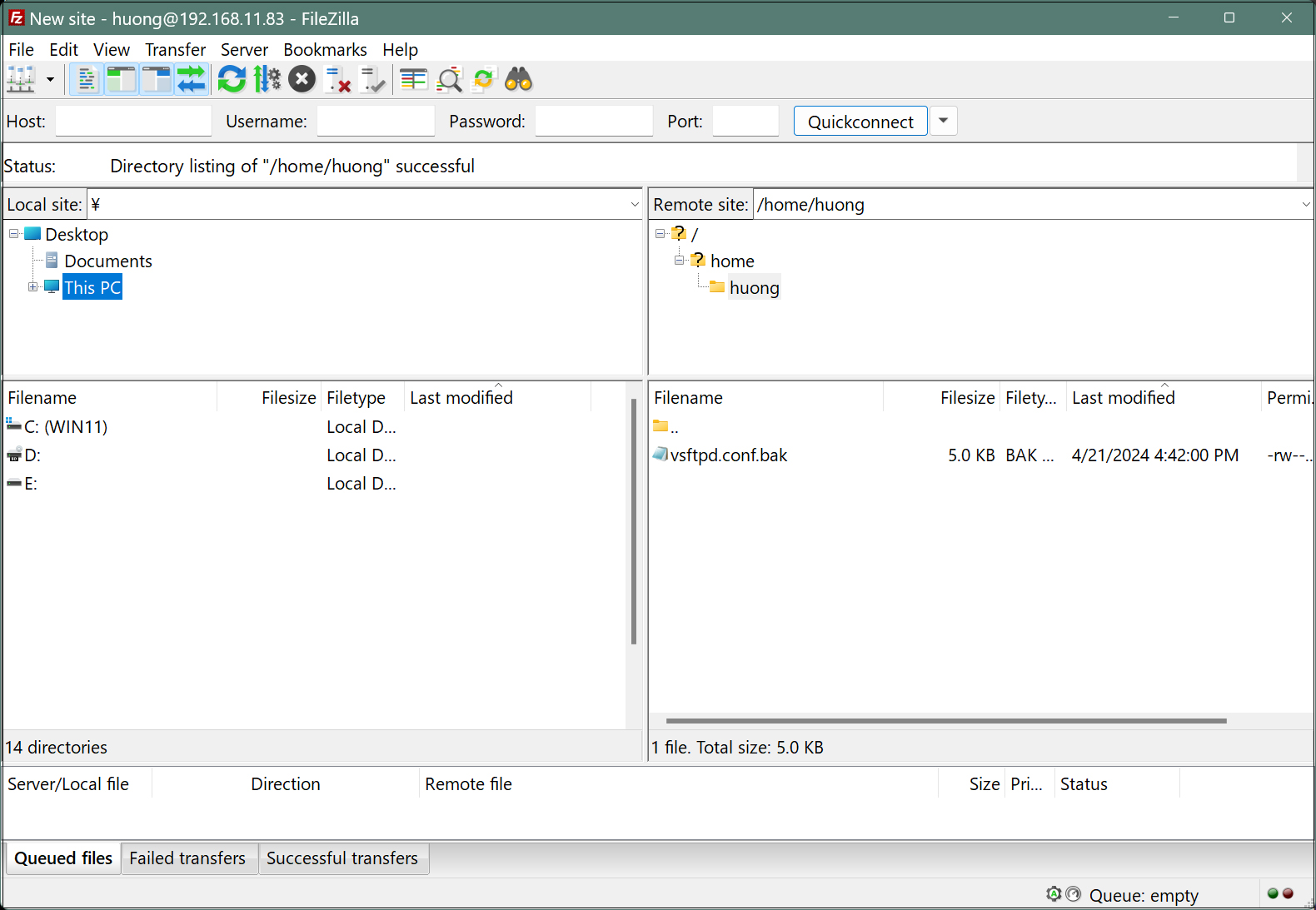1. 時刻同期サービスを提供する NTP サーバーをインストール
|
1 2 3 4 5 6 7 |
# apt -y install chrony # vi /etc/chrony/chrony.conf # 8行目:デフォルト設定はコメントにして自身のタイムゾーンの NTP サーバーを追記 #pool 2.debian.pool.ntp.org iburst pool ntp.nict.jp iburst # 最終行に追記 (時刻同期を許可する範囲) allow 192.168.11.0/24 |
設定反映
|
1 |
# systemctl restart chrony |
動作確認
|
1 2 3 4 5 6 7 |
# chronyc sources MS Name/IP address Stratum Poll Reach LastRx Last sample ============================================================ ^- ntp-a3.nict.go.jp 1 6 17 1 -508us[ -508us] +/- 6101us ^- ntp-b3.nict.go.jp 1 6 17 0 +96us[ +96us] +/- 5536us ^* ntp-k1.nict.jp 1 6 17 1 -54us[ +148us] +/- 3561us ^- ntp-a2.nict.go.jp 1 6 17 1 +124us[ +124us] +/- 5638us |
2. FTPサーバー導入
2.1 vsftpdをインストール
|
1 |
# apt install vsftpd |
|
1 2 3 |
FTP Port21許可 # ufw allow ftp # ufw reload |
2.2 Vsftpd設定ファイル編集
|
1 2 3 4 5 6 7 8 9 10 11 12 13 14 15 16 17 18 19 20 21 22 23 24 25 26 27 28 |
# vi /etc/vsftpd.conf # 14行目 : 変更 listen=YES # 22行目 : 変更 listen_ipv6=NO # 31行目 : コメント解除 # ファイルに変更を加える FTP コマンドの使用を許可する write_enable=YES # 35行目 : コメント解除 # 新規ファイルに適用するパーミッション値を設定する # 各桁はowner, group, otherを示しており、ビットはrwxを示す local_umask=022 # 99-100行目 : コメント解除 # ASCIIによるアップロードを許可する ascii_upload_enable=YES # ASCIIによるダウンロードを許可する ascii_download_enable=YES # 122行目 : コメント解除 # ユーザのログイン ディレクトリを、そのユーザのルート ディレクトリに変更する chroot_local_user=YES # 123行目 : コメント解除 # ユーザはログイン ディレクトリの外側にアクセスできなくなる chroot_list_enable=YES # 125行目 : コメント解除 # vsftpd.chroot_listにリストアップされたユーザは上記規制の対象外にする chroot_list_file=/etc/vsftpd.chroot_list # 131行目:コメント解除( ディレクトリごと一括での転送有効 ) ls_recurse_enable=YES |
次に、vsftpd.chroot_listをetcの下に新規で作成します。
このファイルにDebianのユーザ名(例: huong)を追加します。
|
1 2 |
# vi /etc/vsftpd.chroot_list huong |
最後に、vsftpdを有効にして再起動
|
1 |
# systemctl restart vsftpd |
2.3 FTP接続の確認
FTPクライアントで確認
FileZillaを起動し、「File」メニューから「Site Manager」を選択
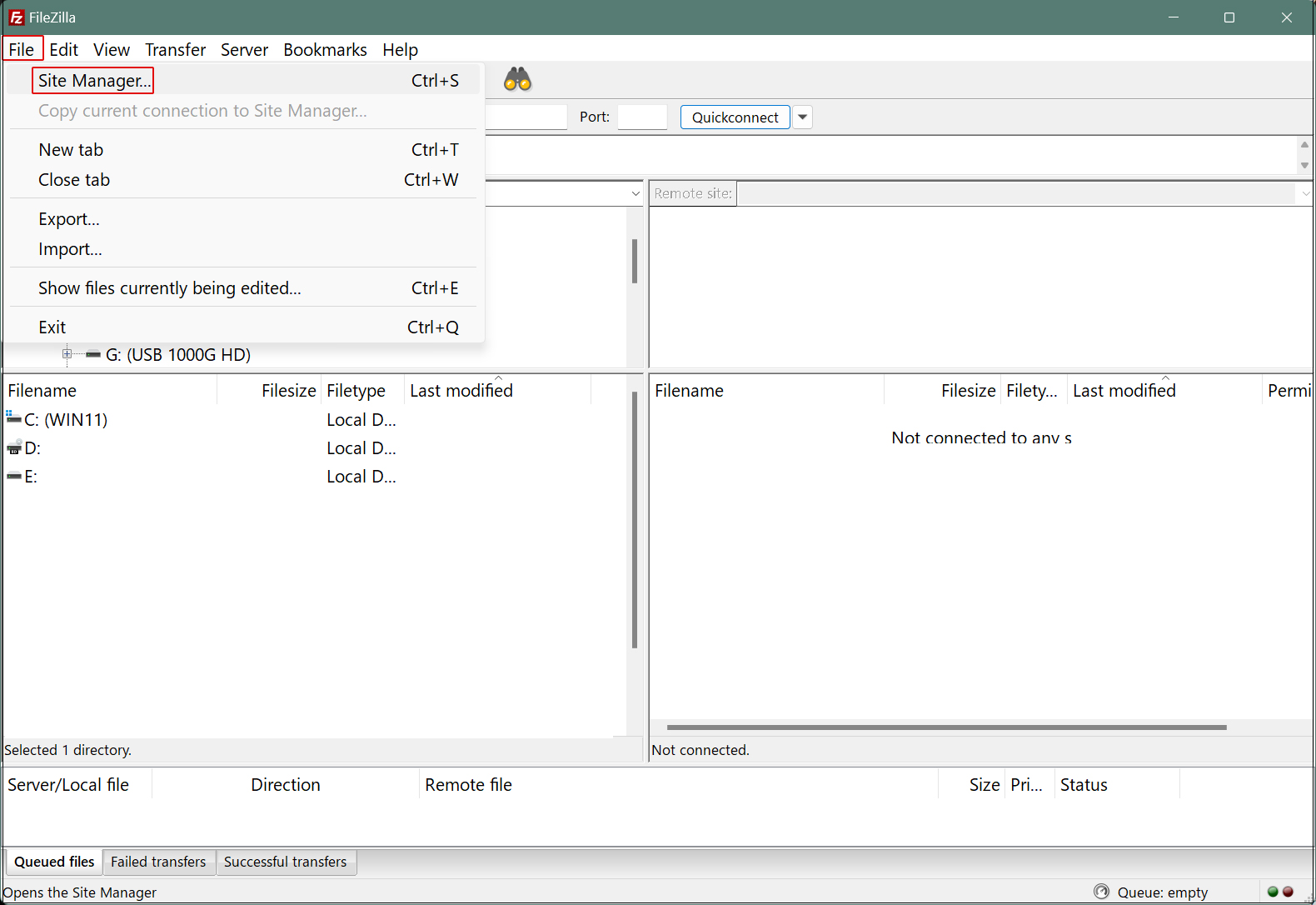
「New site」をクリックし、
Protocol : FTP- File Transfer Protocol
Host : サーバーのIPアドレス
Port :
ENcryption : Use explicit FTP over TLS if available
Logon Type : Ask for password
User : ログインユーザー名
を入力後、「Connect」クリック
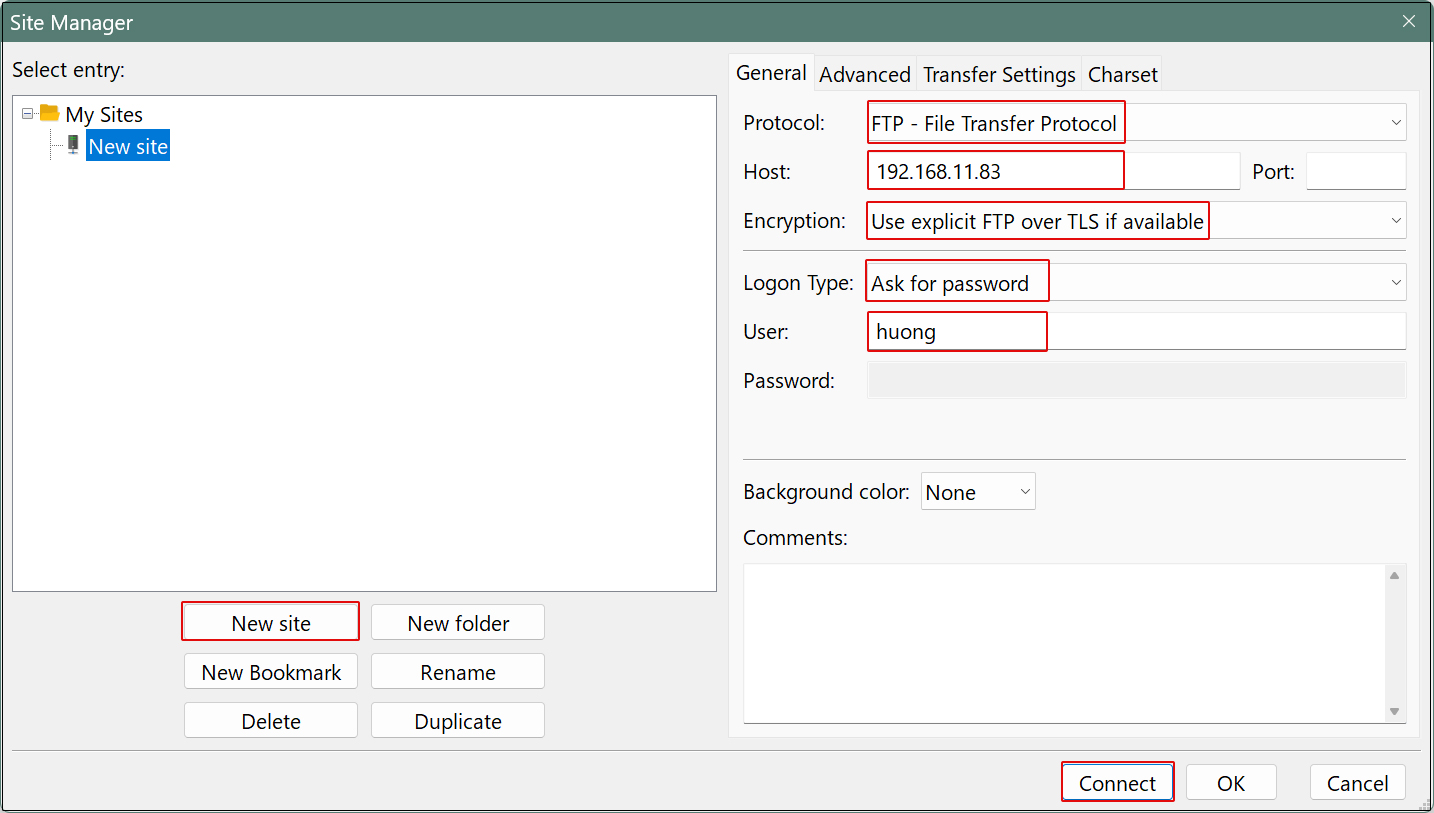
Password : SSH公開鍵作成時に設定したパスワード
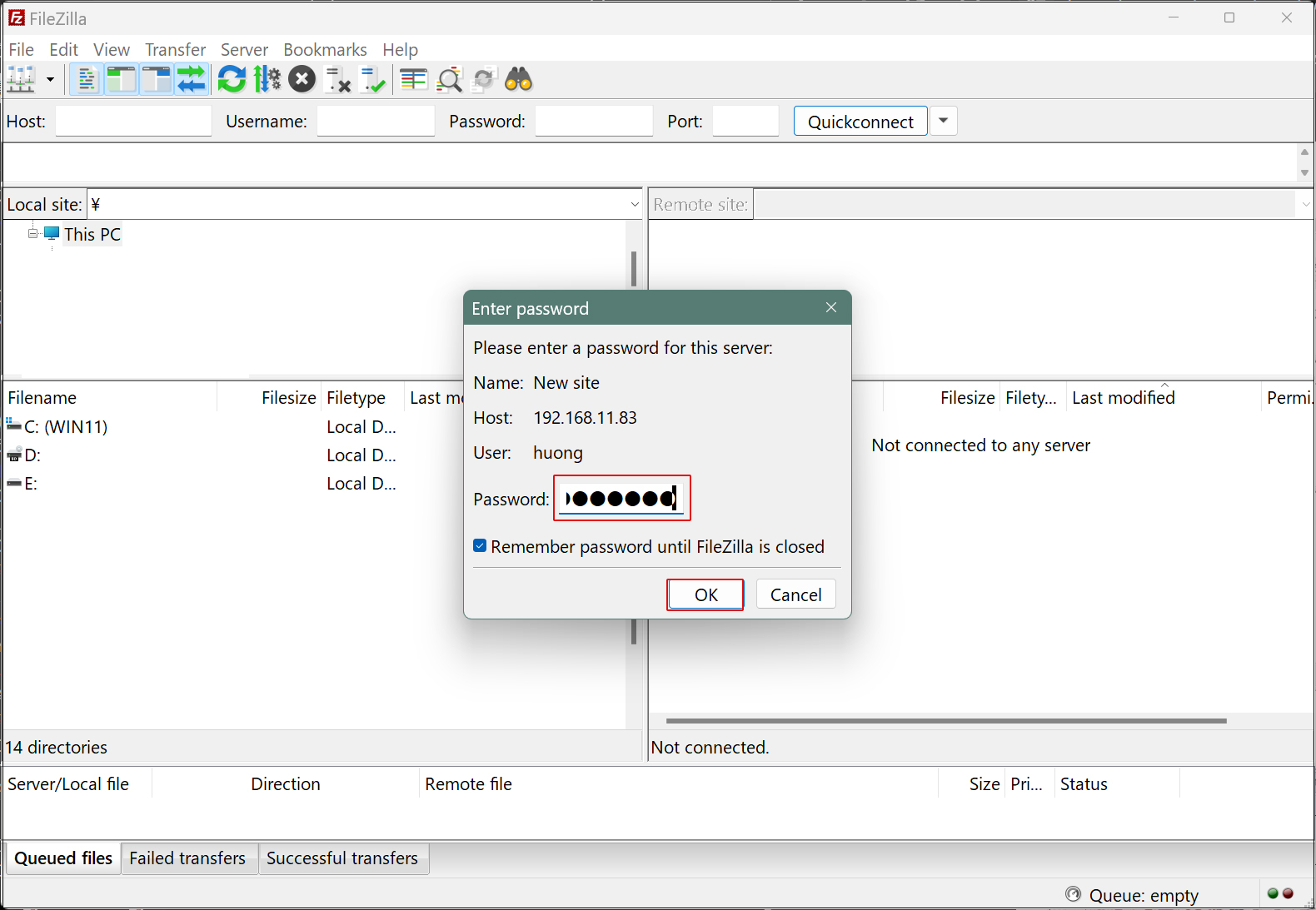
左側にWindowsのディレクトリ、右側に Debianのディレクトリが表示されれば、接続成功です。